ریست فکتوری گوشی اپل موضوع مهمی است که کاربران باید با آن آشنا باشند. البته اینکه آیفون دچار اختلالات نرم افزاری شود و نیازمند بازگشت به تنظیمات کارخانه ای گردد، موضوع رایجی نیست. سیستم های اپل با محدودیت ها و استانداردهایی که برای نصب نرم افزار دارند، معمولا دچار مشکلاتی نظیر هنگ کردن و تاخیر در واکنش نرم افزاری نمی شوند. اما با این حال افراد سودجو و هکر ممکن است راهی به درون آیفون بیابند و با ویروس های گوناگون عملکرد گوشی را مختل کنند. از طرفی اگر قصد فروش موبایل خود را هم داشته باشید، بهترین کار این است که پیش از تحویل آن به خریدار، گوشی را ریست کنید. بازگشت به تنظیمات کارخانه ی آیفون چند حالت مختلف دارد. در ادامه روش های کلی ریست کردن آیفون را شرح خواهیم داد.

نکات اصلی ریست فکتوری گوشی اپل
پیش از اینکه بخواهید به سمت منوی ریست در گوشی اپل بروید، باید یکسری اقداماتی انجام دهید که در واقع اصلی ترین نکاتی هستند که باعث انجام صحیح ریست فکتوری گوشی اپل می شوند. این نکات عبارتند از:
- خارج شدن از سرویس آیکلود اپل
- تهیه ی بک آپ از اطلاعات درون گوشی
- غیرفعال سازی بخش Find my iphone
- غیرفعال سازی ارتباط میان آیفون و اپل واچ زمانی که ارتباطی با اپل واچ وجود دارد.
تمامی مشکلات سخت افزاری گوشی آیفونت به کمک تعمیر موبایل اپل در سه سوت حل میشه!
ریست کردن آیفون از طریق آیتونز
آیتونز محیطی است برای کنترل نرم افزاری آیفون های اپل. با کمک این بخش نرم افزاری شما می توانید پروسه ی ریست فکتوری گوشی اپل را طی مدت زمان کوتاهی به اتمام برسانید. برای انجام این کار، کافی است آیفون را با کابل مخصوص خود به کامپیوتر و یا لپ تاپی که نرم افزار آیتونز روی آن نصب شده است، متصل کنید. سپس آیتونز را اجرا کنید و از منوی بالایی برنامه در گزینه ی iTunes بر روی عبارت Restore iPhone ضربه بزنید. به همین سادگی باید گوشی ریست شود. البته احتمالا این فرآیند کمی زمانبر خواهد بود. در طی ریست شدن، کابل سیستم را از رایانه جدا نکنید تا گوشی به طور کاملا صحیح پروسه ی بازگشت به تنظیمات کارخانه ای را طی کند.
بازگشت به تنظیمات کارخانه ی آیفون توسط دکمه های موبایل
ریست فکتوری گوشی اپل توسط دکمه های گوشی، ریسک بسیار کمی دارد. به عبارتی اگر می خواهید به امن ترین حالت ممکن گوشی اپل را ریست کنید، باید از دکمه های آن استفاده نمایید. زمانی که گوشی شما هنگ می کند، بهتر است توسط دکمه فرآیند ریست کردن آیفون را طی کنید. به عنوان مرحله ی اول ریست کردن آیفون توسط دکمه، انگشت خود را بر روی power قرار دهید و چند ثانیه ای نگه دارید. پس از این کار برای روشن کردن دوباره ی دستگاه، علاوه بر دکمه ی پاور، دکمه ی home را نیز نگه دارید و آن را به همراه دکمه ی پاور 15 ثانیه بفشارید تا زمانی که لوگوی اپل مشاهده شود. سپس دکمه ها را رها کنید و اجازه بدهید گوشی ریست شده روشن شود. این روش به هیچ عنوان به اپل آیدی نیاز ندارد.
ریست کردن آیفون با استفاده از تنظیمات
مانند هر گوشی موبایل دیگری شما می توانید در بخش تنظیمات هم منوی مرتبط با بخش ریست فکتوری گوشی اپل را بیابید.
- به General بروید و در پایین صفحه بر روی Reset کلیک کنید.
- ممکن است گزینه ای هم تحت عنوان Reset All Setting بیابید که می تواند کامل ترین حالت ریست کردن آیفون باشد.
- رمز اپل آیدی خود را وارد کنید و کمی صبور باشید تا دستگاه ریست شود. اگر احساس می کنید بخش خاصی از مراحل ذکر شده برایتان گنگ است، جهت کسب اطلاعات بیشتر با کارشناسان ما در نمایندگی رسمی اپل تماس حاصل فرمایید.
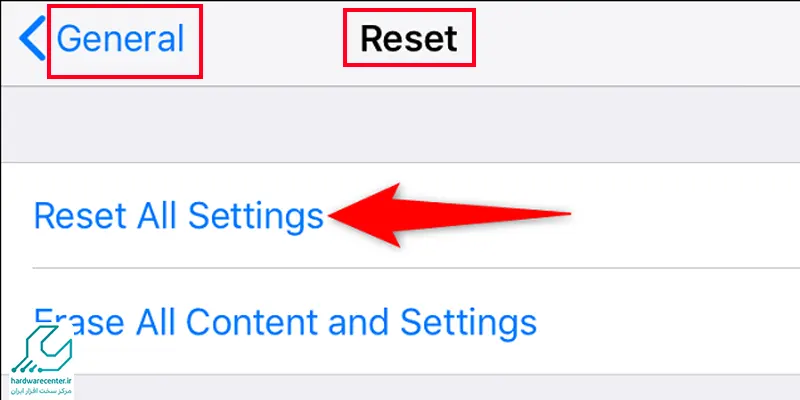
آیا با ریست فکتوری اپل آیدی حذف می شود؟
با انجام ریست فکتوری (بازنشانی به تنظیمات کارخانه) در دستگاههای اپل، اپل آیدی حذف نمیشود. ریست فکتوری تمام دادهها و تنظیمات شخصی از جمله اپلیکیشنها، فایلها و تنظیمات دستگاه را پاک میکند و دستگاه را به حالت پیشفرض کارخانه بازمیگرداند، اما اطلاعات مربوط به اپل آیدی شما همچنان در سرورهای اپل باقی میماند.
با این حال، برای جلوگیری از مشکلاتی مانند قفل شدن دستگاه پس از ریست فکتوری، باید از غیرفعال کردن فعالسازی قفل (Find My iPhone) و خروج از اپل آیدی قبل از انجام ریست فکتوری مطمئن شوید. این مراحل به شما کمک میکند تا به راحتی بتوانید دستگاه را بازنشانی کرده و از آن استفاده کنید یا آن را به فروش برسانید. اگر اپل آیدی خود را از دستگاه حذف نکنید، ممکن است پس از ریست فکتوری دستگاه به حالت قفل فعالسازی درآید و برای استفاده مجدد نیاز به ورود به حساب اپل آیدی خود داشته باشید.



